XRechnung erstellen
So erstellen Sie eine XRechnung
Um eine XRechnung generieren zu können, müssen folgende Informationen hinterlegt sein:
Leitweg-ID des Empfängers (in den Kunden Details oder global in den Programm Einstellungen)
Adressdaten des Rechnungsstellers (Mandant)
Telefonnummer des Rechnungsstellers (Mandant)
Kreditorennummer
Leistungszeitraum
Achten Sie außerdem darauf, dass die Rechnungsnummer das vorgesehene Präfix enthält und die Rechnungs-, Kreditoren- und Bestellnummer der vorgegebenen Länge entspricht.
Klicken Sie in der Menüzeile auf Auftragsbearbeitung.
Klicken Sie im Aktionsmenü auf Rechnungen.
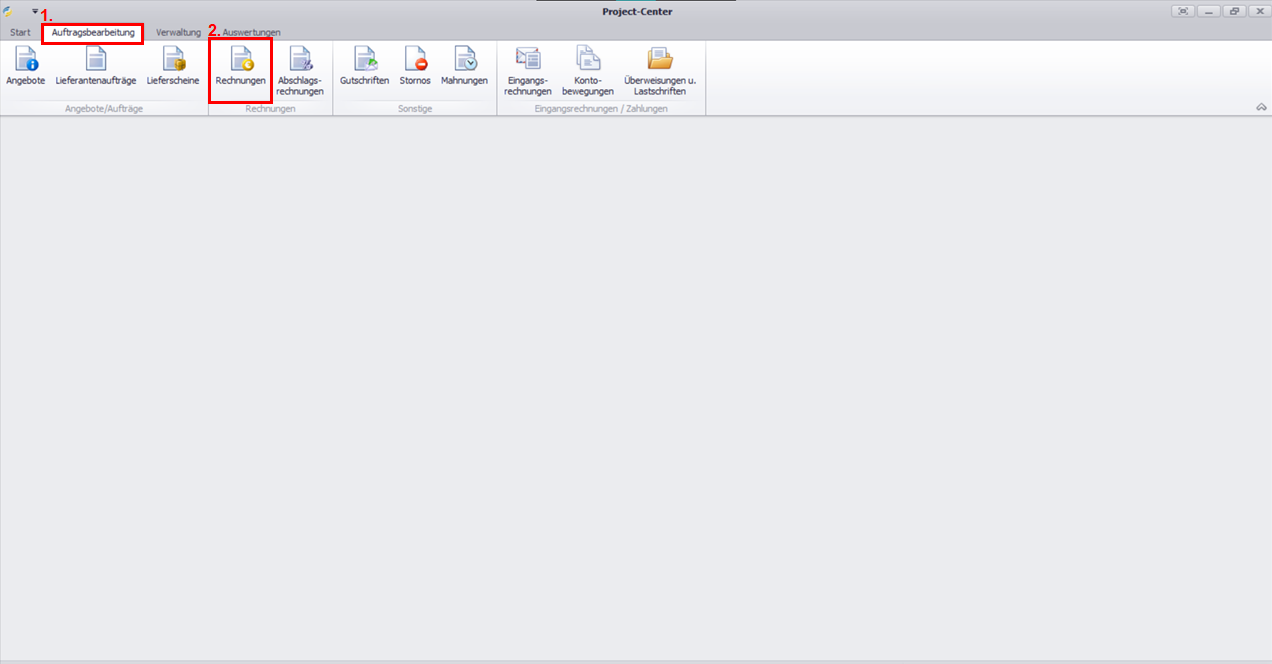
Es öffnet sich der Detail-Reiter Rechnungen.Öffnen Sie eine Rechnung.
Klicken Sie im Aktionsmenü des neuen Reiters Rechnungs Details auf XRechnung erstellen.
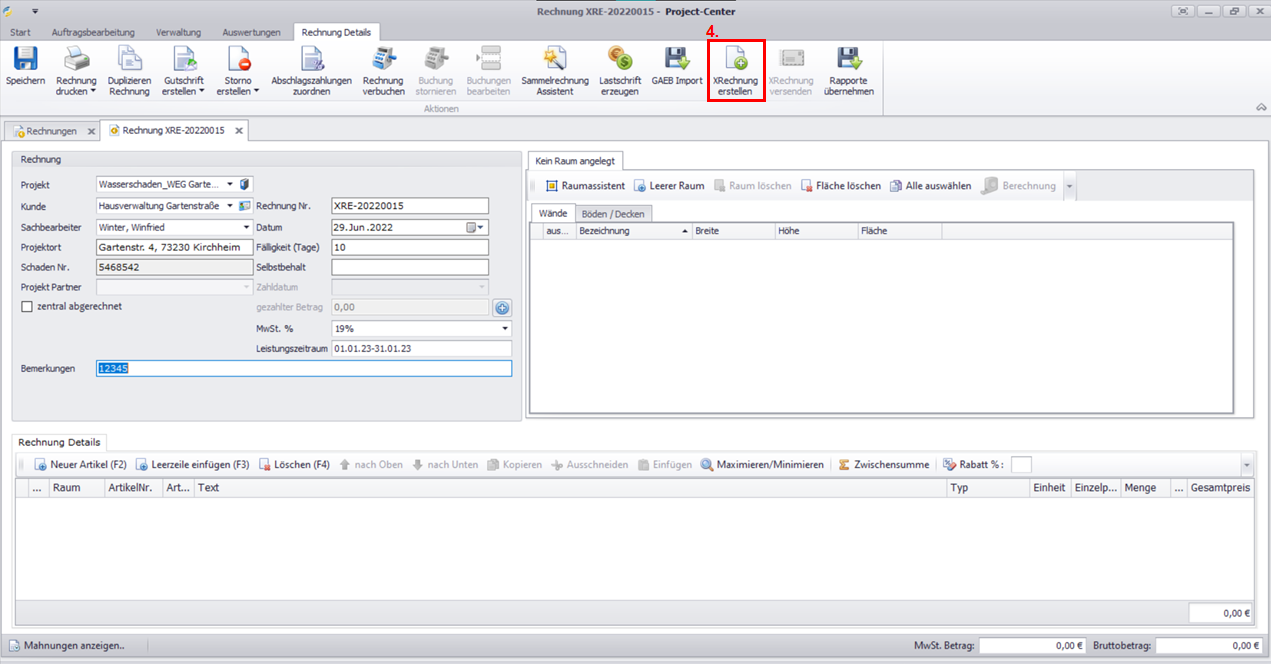
Im Hintergrund werden die Anforderungen geprüft:Werden die Anforderungen nicht erfüllt, wird eine Hinweismeldung ausgegeben.
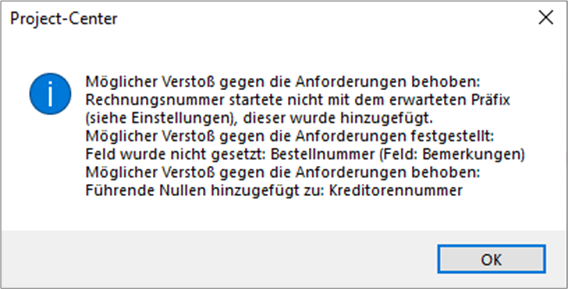
Wenn möglich, werden fehlende Zeichen automatisch ergänzt, hier: Führende Nullen hinzugefügt zu: Kreditorennummer. Können die Anforderungen nicht automatisch korrigiert werden, korrigieren und ergänzen Sie die aufgeführten Werte, hier: Feld wurde nicht gesetzt: Bestellnummer (Feld: Bemerkungen).
Sind alle notwendigen Werte hinterlegt, wird
die XRechnung erstellt.
die XRechnung-Datei in den Projekt Dokumenten im Ordner XRechnungen abgelegt. Der Dateiname setzt sich zusammen aus Präfix-Rechnungsnummer_Jahr-Monat-Tag-Stunde-Minute-Sekunde.xml (z. B. XRE_W202201_XRE-20220015_2023-03-14-15-10-27).
Es öffnet sich ein Dialogfenster.
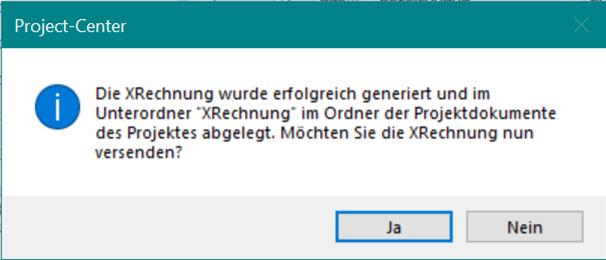
Klicken Sie auf
Nein, um den Prozess abzuschließen.
Sie können die XRechnung später in einem separaten Schritt versenden. Weitere Informationen erhalten Sie unterXRechnung versenden.Ja, um die XRechnung per E-Mail zu versenden.
Es öffnet sich das Dialogfenster Weitere Dateien hinzufügen.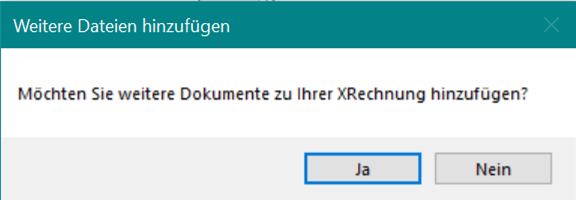
Klicken Sie aufNein, um keine Dateien in die XRechnung zu integrieren.
Es öffnet sich Ihr E-Mail-Programm mit einer neuen E-Mail. Bearbeiten Sie die E-Mail und klicken Sie auf Senden.Ja, um Dateien in die XRechnung zu integrieren.
Es öffnet sich der Dateiexplorer Ihres Betriebssystems.
Wählen Sie eine Datei und klicken Sie auf Öffnen.
Es öffnet sich Ihr E-Mail-Programm mit einer neuen E-Mail.Bearbeiten Sie die E-Mail und klicken Sie auf Senden.
Um mehrere Dateien in eine XRechnung zu integrieren, müssen die Dateien im gleichen Verzeichnis liegen. Markieren Sie alle gewünschten Dateien und klicken Sie auf Öffnen.